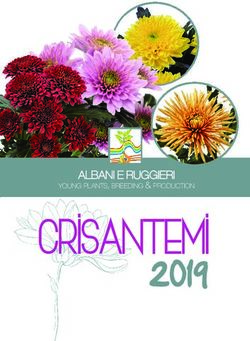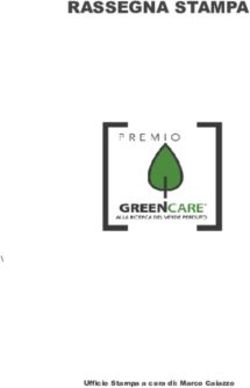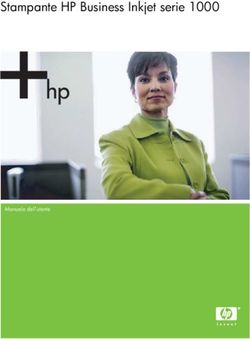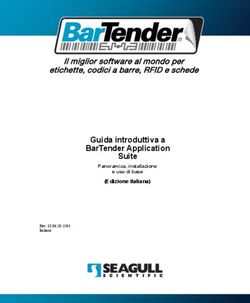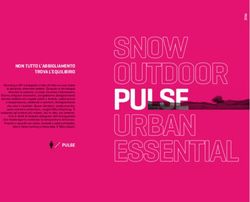STAMPANTE TERMICA DIRETTA DI CODICI A BARRE - MANUALE UTENTE
←
→
Trascrizione del contenuto della pagina
Se il tuo browser non visualizza correttamente la pagina, ti preghiamo di leggere il contenuto della pagina quaggiù
Indice
DICHIARAZIONE DEL COPYRIGHT ............................................................................... 1
CONFORMITÀ .............................................................................................................. 1
1. Introduzione ................................................................................................... 3
2. Per iniziare ...................................................................................................... 3
2.1 Disimballaggio e controllo ............................................................... 3
2.2 Elenco delle parti ............................................................................ 3
2.3 Parti della stampante ...................................................................... 4
2.3.1 Vista frontale ............................................................................. 4
2.3.2 Vista posteriore ......................................................................... 4
3 Impostazione................................................................................................... 5
3.1 Impostazione della stampante ........................................................ 5
3.2 Caricamento delle etichette............................................................. 6
3.3 Assemblaggio del supporto per applicazione autoadesiva
(opzionale) ...................................................................................... 7
3.4 Caricamento delle etichette per la modalità adesiva (opzionale) .. 10
3.5 Installazione per il supporto per etichette a bobina (opzionale) .... 12
3.6 Installazione del modulo della taglierina (opzionale) ..................... 13
3.7 Caricamento etichette in modalità taglierina ................................. 15
3.8 Installazione del modulo del server di stampa Ethernet interno
(opzionale) .................................................................................... 16
4. Utilità di accensione .................................................................................. 20
4.1 Calibrazione del sensore dello spazio tra le etichette/segno nero 20
4.2 Calibrazione del sensore dello spazio tra le etichette/del segno nero,
Self-test e modalità Deposito ........................................................ 21
4.3 Inizializzazione della stampante .................................................... 24
4.4 Calibrazione del sensore del segno nero ...................................... 25
4.5 Calibrazione del sensore di spazio ............................................... 25
4.6 Ignora AUTO.BAS ......................................................................... 25
5. Manutenzione .............................................................................................. 26
5.1 Pulizia ........................................................................................... 26
6. Risoluzione dei problemi .......................................................................... 27
6.1 LED di stato .................................................................................. 27
6.2 Qualità di stampa .......................................................................... 28
7. Funzionamento del LED e dei tasti ........................................................ 29
7.1 LED ............................................................................................... 29
iDichiarazione del copyright
Le informazioni contenute in questo manuale sono soggette a modifiche senza preavviso
e non rappresentano un impegno da parte di TSC Auto ID Technology Co., Ltd.. Nessuna
parte di questo manuale può essere riprodotta o trasmessa in qualsiasi forma o con
qualsiasi mezzo, per qualsiasi scopo diverso dall'uso personale dell'acquirente, senza
espresso consenso scritto di TSC Auto ID Technology Co., Ltd..
Il True Type font engine è stato sviluppato da "Free Type Project" di David Turner, Robert
Wilhelm e Werner Lemberg e tutti gli altri prodotti a cui si fa riferimento nel presente
documento sono marchi di fabbrica o marchi registrati delle rispettive società a cui
appartengono.
Conformità
CE Class B:
EN55022: 1998+A1: 2000+A2: 2003
EN55024: 1998+A1: 2001+A2: 2003 IEC 61000- Serie 4
EN61000-3-2: 2006 & EN61000-3-3: 1995+A1: 2001
FCC Parte 15, Classe B
UL, CUL
C-Tick:
CFR 47, Parte 15/CISPR 22 Terza Edizione: 1997, Classe B
ANSI C63.4: 2003
Canadian ICES-003
TÜ V-GS: EN60950: 2000
Istruzioni importanti per la sicurezza
1. Si raccomanda di leggere con attenzione queste istruzioni.
2. Conservare il presente manuale per poterlo consultare in seguito.
3. Prima di esegguire la pulizia, si raccomanda di scollegare il dispositivo
dall’alimentazione elettrica. Non utilizzare detergenti liquidi o spray. Per la pulizia
si consiglia di utilizzare un pezzo di stoffa inumidito.
4. La presa di corrente deve trovarsi vicino al dispositivo e deve poter essere
facilmente accessibile.
5. Il dispositivo deve essere protetto da umidità.
6. Fare attenzione a che il dispositivo sia in posizione stabile durante il montaggio.
Qualora si inclinasse o cadesse, potrebbe provocare danni.
7. Quando si collega il dispositivo alla presa di corrente, verificare che
l’alimentazione elettrica corrisponda ai valori richiesti.
11. Introduzione
Grazie per aver acquistato la Stampante termica di retta di codici a barre TSC TDP-245.
Nonostante si tratti di una stampante da tavolo compatta, è affidabile ed offre prestazioni
superiori.
Questa stampante è in grado di operare sia a trasferimento termico che termico diretto
alle velocità, selezionabili dall'utente, di 2, 3, 4 o 5 pollici al secondo. Può stampare
etichette su bobina, fustellate e piegate a ventaglio, adatte per stampa a trasferimento
termico o termico diretto. Sono disponibili tutti i formati di codici a barre più comuni. I
caratteri e i codici a barre possono essere stampati nelle quattro direzioni, ci sono 8
differenti caratteri alfanumerici e un carattere true type incluso. Con questa stampante
sarà possibile godersi un grande volume di stampa.
2. Per iniziare
2.1 Disimballaggio e controllo
Questa stampante è stata imballata per essere protetta da possibili danni durante il
trasporto. Controllare attentamente l’imballo e la stampante di codici a barre, non appena
viene ricevuta. Conservare i materiali di imballo nel caso in cui fosse necessario rispedire
la stampante.
2.2 Elenco delle parti
Una stampante
Un CD con driver/software per etichettatura per Windows
Una bobina campione
Un mandrino per etichette (anima con diametro da 1 pollice)
Due linguette di fissaggio per il mandrino delle etichette
Due adattatori per anima da 1,5 pollici
Un cavo interfaccia Centronics
Un alimentatore con interruttore automatico.
Un cavo di alimentazione.
Una guida rapida
Qualora ci fossero parti mancanti, contattare il Reparto assistenza clienti del
rivenditore o del distributore presso il quale è stato effettuato l'acquisto.
3Opzioni
Modulo per funzione adesiva
Struttura esterna per etichette a bobina
Mandrino per etichette (anima diametro da 3 pollici).
Tastiera programmabile (Serie KU-007)
Tastiera LCD indipendente (KP-200)
Modulo taglierina automatica
Server di stampa Ethernet esterno
Server di stampa wireless 802,11b/g esterno
2.3 Parti della stampante
2.3.1 Vista frontale
Finestra trasparente
Coperchio superiore Indicatore LED
Tasto Feed
Apertura per
passaggio etichetta Leva per apertura
coperchio frontale
Apertura carta
di supporto
Pannello frontale
Fig. 1 Vista frontale superiore
2.3.2 Vista posteriore
1. Interfaccia USB
2. Interfaccia Centronics
3. Interfaccia RS-232C
DB-9
4. Jack alimentazione
6 5. Alimentatore
6. Guida posteriore
etichette
1 2 3 4 5
Fig. 2 Vista posteriore
43 Impostazione
3.1 Impostazione della stampante
1. Collocare la stampante su una superficie piatta e regolare.
2. Accertarsi che il tasto dell’alimentazione sia spento.
3. Collegare la stampante al computer con il cavo Centronics o USB.
4. Inserire il cavo elettrico CC nel connettore dell'alimentazione sul retro della
stampante, quindi collegare il cavo CA in una presa adeguatamente messa a
terra.
USB Spina
Alimentatore
Centronics
Jack
RS-232C alimentazione
Alimentazione elettrica
Cavo di
alimentazione
Fig. 5 Collegamento dell'alimentatore alla stampante
53.2 Caricamento delle etichette
1. Inserire un mandrino per etichette da 1 pollice in una bobina (se l'anima di carta è da
1 pollice, rimuovere l'adattatore dalle linguette di fissaggio).
Adattatore per Etichette a bobina
anime da 1,5 pollici
Linguetta di fissaggio
Stampa della
pagina superiore
Mandrino per etichette da 1 pollice
Fig. 6 Installazione della bobina per etichette (I)
2. Aprire il coperchio superiore della stampante sollevandolo una volta rilasciate le leve
di apertura del coperchio superiore che si trovano su entrambi i lati della
stampante.
3. Posizionare una bobina di carta nell’apposito supporto interno.
4. Inserire la carta, con il lato di stampa rivolto verso l’alto attraverso le guide per
etichette e collocare le etichette sul rullo.
5. Regolare le guide nere per la centratura delle etichette, verso l'esterno o verso
l'interno ruotando la manopola di regolazione in modo che tocchino leggermente i
bordi del supporto delle etichette.
Guida etichette
Supporto per
etichette a bobina
Manopola di regolazione
Rullo
Figura 7. Installazione della bobina per etichette (II)
66. Chiudere lentamente il coperchio superiore della stampante e accertarsi che si
blocchi sulle leve in sicurezza.
Nota: Se non si riuscisse a chiudere e bloccare il coperchio in sicurezza, la
qualità di stampa risultante sarà scadente.
Fig. 8 Chiudere completamente il coperchio superiore
3.3 Assemblaggio del supporto per applicazione autoadesiva
(opzionale)
1. Aprire il coperchio superiore.
2. Svitare le 6 viti del coperchio interno inferiore.
Viti Viti
3. Mettere sottosopra la stampante.
4. Svitare le 2 viti del coperchio interno inferiore
7Rimuovere la vite
Rimuovere la vite
5. Rimuovere la vite del coperchio della scheda di memoria.
Vite
6. Tenere il coperchio inferiore e sollevare le leve di apertura per separare il coperchio
interno inferiore dal coperchio inferiore.
Coperchio interno
inferiore
Coperchio
inferiore
7. Inserire il connettore rosso del cavo attraverso il foro apposito nella parte frontale del
coperchio interno inferiore. Inserire il connettore del cablaggio del modulo per
funzione adesiva alla posizione JP17 nella scheda madre. Collocare il coperchio
8interno inferiore sul coperchio inferiore. Installare il modulo della funzione adesiva
nello slot del coperchio interno inferiore.
Gruppo del modulo
per funzione adesiva
Installare prima un
lato e poi l’altro
8. Premere delicatamente il pannello della funzione adesiva per bloccare il coperchio
interno inferiore.
9. Riassemblare le parti nell'ordine inverso una volta installato il modulo.
93.4 Caricamento delle etichette per la modalità adesiva
(opzionale)
1. Aprire il modulo per la funzione adesiva tirandolo verso l’esterno.
Rullo per funzione
autoadesiva
Pannello per
funzione
autoadesiva
Fig.9 Aprire il pannello della funzione autoadesiva
2. Inserire l’etichetta, con il lato di stampa rivolto verso l'alto, attraverso le guide per le
etichette e collocarlo sulla parte superiore della piastra.
3. Inserire l’etichetta attraverso l’apertura del liner che si trova sotto il rullo.
4. Regolare le guide delle etichette nere rivolte verso il centro ruotando la manopola di
regolazione per adattarsi ai bordi del supporto delle etichette.
Manopola di
regolazione
Rullo
Pannello per
funzione
autoadesiva
Fig. 10 Caricamento delle etichette per la modalità autoadesiva
5. Spingere indietro il pannello per la modalità autoadesiva verso la stampante.
106. Chiudere il coperchio superiore.
Fig.11 Caricamento delle etichette per la modalità autoadesiva
113.5 Installazione per il supporto per etichette a bobina
(opzionale)
1. Collegare una struttura esterna per etichette a bobina sulla parte inferiore della
stampante.
2. Installare una bobina di etichette all’apposita struttura esterna.
Etichetta
Struttura
esterna per
etichette a
bobina
Figura 12 Installazione della struttura esterna per etichette a bobina (I)
3. Inserire le etichette nell'apertura esterna per l’alimentazione di etichette attraverso
l’apposita guida posteriore.
Apertura di
alimentazione
esterna etichette
Guida posteriore
etichette
Figura 13 Installazione della struttura esterna per etichette a bobina (II)
4. Aprire il coperchio superiore della stampante tirando le leve di apertura del coperchio
superiore.
5. Inserire l’etichetta, con il lato di stampa rivolto verso l'alto, attraverso la guida per le
etichette, e collocarlo sulla parte superiore della piastra.
6. Regolare le guide delle etichette nere ruotando la manopola di regolazione per
adattarsi ai bordi del supporto delle etichette.
7. Chiudere il coperchio superiore della stampante.
123.6 Installazione del modulo della taglierina (opzionale)
1. Tirare le leve di apertura del coperchio superiore per aprirlo.
2. Rimuovere il pannello frontale dal coperchio inferiore.
3. Rimuovere le 6 viti sul coperchio interno inferiore.
Viti Viti
Fig.14 Rimuovere 6 viti dal coperchio interno inferiore
4. Mettere sottosopra la stampante.
5. Rimuovere due viti dalla cerniera
6. Rimuovere una vite dal fondo del coperchio della scheda di memoria.
13Viti
Fig.15 Rimozione di una vite dal fondo
7. Tenere il coperchio inferiore e sollevare il coperchio interno inferiore.
8. Sistemare il cablaggio del modulo della taglierina attraverso il supporto.
9. Collegare il cablaggio del modulo della taglierina alla presa a 4 pin della stampante
PCB.
Supporto
Presa
Figura 16. Sistemazione del cablaggio del modulo della taglierina
10. Rimontare il coperchio interno inferiore sul coperchio inferiore.
11. Installare il modulo della taglierina nello spazio apposito sulla stampante.
14Spazio per
taglierina
Figura 17 Installazione del modulo della taglierina
12. Rimontare le parti nell’ordine inverso.
13. Chiudere il coperchio superiore.
3.7 Caricamento etichette in modalità taglierina
1. Aprire il coperchio superiore della stampante.
2. Inserire il mandrino delle etichette nell'apposito rullo
3. Collocare una bobina di etichette alla apposita struttura esterna.
4. Inserire la carta, con il lato di stampa rivolto verso l'alto, attraverso la guida delle
etichette, il rullo e l'uscita della carta del modulo della taglierina.
Guida etichette
Manopola di
Apertura della taglierina per regolazione
la carta
Rullo
Taglierina
Figura 18. Installazione delle etichette in modalità taglierina
5. Regolare le guide nere che puntano verso il centro in modo che si adattino al bordo
del supporto.
6. Chiudere il coperchio superiore
15Figura 19. Installazione delle etichette in modalità taglierina completata
3.8 Installazione del modulo del server di stampa Ethernet
interno (opzionale)
1. Forare la porzione di plastica collegata al lato posteriore del coperchio inferiore
dell’apertura dell’interfaccia RJ45.
Apertura interfaccia RJ45
Rimuovere la vite
2. Rimuovere la vite dalla scheda principale. Stringere il perno in rame e il perno in
plastica.
16Perno in Perno in
plastica rame
3. Stringere la scheda secondaria del connettore RJ45 sul perno di plastica e sul perno
di rame. Il filo di messa a terra del meccanismo deve essere avvitato sulla scheda
secondaria con il perno in rame.
Filo di messa
a terra
Viti
Scheda secondaria del connettore RJ45
4. Collegare il cavo interfaccia (a 36 pin) del modulo del server di stampa e il cavo
interfaccia RJ45 per il modulo del server di stampa.
Cavo interfaccia
del modulo del
server di stampa
Cavo interfaccia RJ45
175. Rimuovere le 2 viti dalla staffa del motorino e 1 vite dal coperchio interno inferiore per
installare il server di stampa interno.
Vite
Viti
6. Installare il modulo del server di stampa sul coperchio interno inferiore della
stampante con 3 viti.
Vite
Viti
Modulo del server di stampa interno
7. Inserire il connettore di stampa bianco RJ45 nel connettore della scheda secondaria
RJ45.
8. Inserire il cavo interfaccia del modulo del server di stampa nel connettore J1A e J1B
sul PCB. La cablatura del lato di sinistra (con il filo rosso sul lato sinistro) è per J1A,
mentre quella sul lato destro è per J1B.
189. Inserire il connettore a 2 PIN sul connettore PCB JP26 per l’alimentazione 5V CC.
Connettore 8 PIN
J1A JP26
J1B
194. Utilità di accensione
Ci sono sei utilità di accensione per configurare e testare l'hardware di stampa. Queste
utilità vengono attivate premendo il tasto FEED e accendendo simultaneamente la
stampante.
Le utilità sono elencate in basso:
1. Calibrazione del sensore dello spazio tra le etichette/segno nero
2. Calibrazione del sensore dello spazio tra le etichette/del segno nero, self-test e
modalità Deposito
3. Inizializzazione della stampante
4. Calibrazione del sensore del segno nero
5. Calibrazione del sensore di spazio tra le etichette
6. Ignora AUTO.BAS
4.1 Calibrazione del sensore dello spazio tra le etichette/segno nero
La sensibilità del sensore del segno nero/dello spazio tra le etichette deve essere
calibrata in base alle seguenti condizioni:
1. Una stampante nuova
2. Cambio delle etichette.
3. Inizializzazione della stampante.
Seguire le istruzioni in basso per calibrare il sensore dello spazio tra le etichette/del
segno nero:
1. Spegnere l’alimentatore.
2. Tenere premuto il tasto, quindi accendere l’alimentatore.
3. Rilasciare il tasto quando il LED diventa rosso e lampeggiante. (Durante i cinque
lampeggiamenti va bene qualsiasi rosso).
Calibrerà il sensore dello spazio tra le etichette/del segno nero.
Il colore del LED cambierà con il seguente ordine:
Giallo rosso (5 lampeggiamenti) giallo (5 lampeggiamenti) verde
(5 lampeggiamenti) verde/giallo (5 lampeggiamenti) rosso/giallo
(5 lampeggiamenti) verde fisso
Calibra il sensore e misura la lunghezza dell'etichetta.
Nota:
Selezionare il sensore dello spazio tra le etichette o del segno nero per mezzo del
comando GAP o BLINE prima di calibrare il sensore.
Per ulteriori informazioni sul comando GAP e BLINE, fare riferimento al manuale
di programmazione TSPL2.
204.2 Calibrazione del sensore dello spazio tra le etichette/del segno nero, Self-test e
modalità Deposito
Quando viene calibrato il sensore dello spazio tra le etichette/del segno nero, la
stampante misurerà la lunghezza delle etichette, stamperà la configurazione interna
(self-test), quindi accederà alla modalità deposito.
Seguire le fasi di cui in basso.
1. Spegnere l’alimentatore.
2. Tenere premuto il tasto, quindi accendere l’alimentatore.
3. Rilasciare i tasti quando il LED diventa giallo e lampeggiante. (Durante i cinque
lampeggiamenti va bene qualsiasi giallo).
Il colore del LED cambierà con il seguente ordine.
Giallo rosso (5 lampeggiamenti) giallo (5 lampeggiamenti) verde
(5 lampeggiamenti) verde/giallo (5 lampeggiamenti) rosso/giallo
(5 lampeggiamenti) verde fisso
Calibra il sensore e misura la lunghezza delle etichette, e stampa le
impostazioni interne, quindi entra in modalità deposito.
Nota:
Selezionare il sensore dello spazio tra le etichette o del segno nero per mezzo del
comando GAP o BLINE prima di calibrare il sensore.
Per ulteriori informazioni sul comando GAP e BLINE, fare riferimento al manuale
di programmazione TSPL2.
21Self-test
La stampante stamperà la propria configurazione dopo la calibrazione del sensore dello
spazio tra le etichette/del segno nero. La stampa del self-test può essere utilizzata per
controllare se ci sono danni ai punti del riscaldatore, le configurazioni della stampante e
lo spazio di memoria disponibile.
Schema di verifica della testina di stampa
Versione firmware
Checksum firmware
Chilometraggio stampato (metri)
Configurazione porta seriale
Codice paese
Velocità di stampa (pollici/secondo)
Intensità di stampa
Dimensione etichette (pollici)
Distanza tra le etichette (pollici)
Sensibilità del sensore dello spazio tra le
etichette/segno nero
Numeri di file scaricati
Spazio in memoria totale e disponibile
Impresió n de la Autocomprobació n
Nota:
1. La memoria flash fisica per la versione conforme alle norme RoHS è 2MB Flash
e 2 MB DRAM.
2. Il sistema occupa 960 KB di memoria Flash, quindi lo spazio di memoria flash
totale per i download è di 1088 KB.
3. Il sistema occupa 1792 KB di DRAM, quindi lo spazio di memoria DRAM totale
per i download è di 256KB.
22Modalità deposito
La stampante entrerà in modalità deposito una volta stampata la configurazione
dell'apparecchio. In modalità deposito, tutti i caratteri verranno stampati in 2 colonne
come segue. I caratteri del lato sinistro sono quelli che vengono ricevuti dal sistema e i
dati del lato destro sono i valori esadecimali corrispondenti dei caratteri. Ciò consente
agli utenti o ai tecnici di verificare il programma ed effettuare il debug.
Dati
Dati esadecimali
ASCII relativi alla
colonna di
sinistra dei dati
ASCII
Stampa della modalità deposito
Nota:
Spegnere e riaccendere per resettare la stampante alla stampa normale.
234.3 Inizializzazione della stampante
L’inizializzazione della stampante viene utilizzata per azzerare la DRAM e ripristinare le
impostazioni predefinite della stampante. L’unica eccezione al ripristino dei dati
predefiniti è la sensibilità del nastro.
L’inizializzazione della stampante viene attivata mediante le seguenti procedure.
1. Spegnere l’alimentatore.
2. Tenere premuto il tasto, quindi accendere l’alimentatore.
3. Rilasciare il tasto quando il LED diventa verde dopo aver lampeggiato con luce gialla
per cinque volte. (Durante i cinque lampeggiamenti va bene qualsiasi verde).
Il colore del LED cambierà come segue:
Giallo rosso (5 lampeggiamenti) giallo (5 lampeggiamenti) verde (5
lampeggiamenti) verde/giallo (5 lampeggiamenti) rosso/giallo (5
lampeggiamenti) verde fisso
La configurazione della stampante verrà ripristinata ai valori predefiniti come segue dopo
l’inizializzazione.
Parametro Impostazioni predefinite
Velocità TDP-245, 127 mm/sec (5 ips)
Densità 7
Ampiezza etichetta 4,25” (108,0 mm)
Altezza etichetta 2,5” (63,4 mm)
Tipo di sensore del supporto Sensore dello spazio tra le
cartaceo etichette
Impostazioni dello spazio tra le 0,12” (3,0 mm)
etichette
Direzione di stampa 0
Punto di riferimento 0,0 (angolo in alto a sinistra)
Offset 0
Modalità strappo On
Modalità per funzione adesiva Off
Modalità taglierina Off
9600 bps, nessuna parità,
Impostazioni porta seriale
8 bit di dati, 1 bit di arresto
Pagina dei codici 850
Codice paese 001
Azzera memoria flash No
Nota:
Dopo l’inizializzazione della stampante effettuare sempre la calibrazione del
sensore del segno nero/ dello spazio tra le etichette.
244.4 Calibrazione del sensore del segno nero
Imposta il sensore del segno nero come sensore del supporto cartaceo e calibra il
sensore del segno nero.
Seguire le fasi di cui in basso.
1. Spegnere l’alimentatore.
2. Tenere premuto il tasto, quindi accendere l’alimentatore.
3. Rilasciare il tasto quando il LED diventa verde/giallo dopo aver lampeggiato per
cinque volte. (Durante i cinque lampeggiamenti va bene qualsiasi verde/giallo).
Il colore del LED cambierà come segue:
Giallo rosso (5 lampeggiamenti) giallo (5 lampeggiamenti) verde
(5 lampeggiamenti) verde/giallo (5 lampeggiamenti) rosso/giallo
(5 lampeggiamenti) verde fisso
4.5 Calibrazione del sensore di spazio
Impostare il sensore dello spazio tra le etichette come sensore del supporto cartaceo e
calibrarlo.
Seguire le fasi di cui in basso.
1. Spegnere l’alimentatore.
2. Tenere premuto il tasto, quindi accendere l’alimentatore.
3. Rilasciare il tasto quando il LED diventa rosso/giallo dopo aver lampeggiato per
cinque volte con luce di colore verde/gialla. (Durante i cinque lampeggiamenti va bene
qualsiasi rosso/giallo).
Il colore del LED cambierà come segue:
Giallo rosso (5 lampeggiamenti) giallo (5 lampeggiamenti) verde
(5 lampeggiamenti) verde/giallo (5 lampeggiamenti) rosso/giallo
(5 lampeggiamenti) verde fisso
4.6 Ignora AUTO.BAS
Il linguaggio di programmazione TSPL2 consente agli utenti di scaricare un file di
esecuzione automatica nella memoria flash. La stampante, non appena accesa,
eseguirà immediatamente il programma AUTO.BAS. Il programma AUTO.BAS può
essere interrotto senza eseguire il programma per mezzo dell'utilità di accensione.
Seguire le fasi di cui in basso.
1. Spegnere la stampante.
2. Premere il tasto FEED e accendere la stampante.
3. Rilasciare il tasto FEED quando il LED diventa verde fisso.
Il colore del LED cambierà come segue:
Giallo rosso (5 lampeggiamenti) giallo (5 lampeggiamenti) verde
(5 lampeggiamenti) verde/giallo (5 lampeggiamenti) rosso/giallo
(5 lampeggiamenti) verde fisso
4. La stampante verrà interrotta per eseguire il programma AUTO.BAS.
255. Manutenzione
5.1 Pulizia
Utilizzare uno o più dei seguenti articoli, in base alle proprie necessità:
Penne per la pulizia.
Cotton fioc
Panno senza pelucchi.
Il processo di pulizia viene descritto come segue:
Parti della stampante Metodo
Testina di stampa Far raffreddare la testina di stampa per un
minuto.
Usare una penna per la pulizia per pulire gli
elementi di stampa.
Rullo Far ruotare il rullo e pulirlo completamente con
alcol puro al 70% e un cotton fioc o con un
panno senza pelucchi.
Esterno Pulirlo con un panno inumidito con acqua.
Interno Spazzola o soffio d’aria.
266. Risoluzione dei problemi
Questa sezione elenca i problemi comuni che possono essere incontrati quando si
utilizza la stampante, in base allo stato del LED. e fornisce le relative soluzioni.
6.1 LED di stato
Stato del LED / Colore Stato stampante Numero soluzione
Off off 1
Verde fisso on 2
Verde lampeggiante In pausa 3
Rosso lampeggiante Arrestata 4
1. Non c’è alimentazione elettrica
Accendere l’alimentatore.
Controllare se il LED verde è acceso sull'alimentatore. Qualora non fosse
acceso, l’alimentatore è rotto.
Controllare sia la connessione elettrica che il cavo elettrico dell‘alimentatore e la
connessione dalla rete elettrica al jack di alimentazione della stampante.
2. La stampante è accesa e pronta per l’uso.
Non è necessaria alcuna azione.
3. La stampante è in pausa.
Premere il tasto Feed per riprendere la stampa.
4. La stampante ha esaurito le etichette o le impostazioni non sono corrette.
Etichette esaurite
Caricare una bobina di etichette e seguire le istruzioni di caricamento della carta.
Premere il tasto Feed per riprendere la stampa.
Le impostazioni della stampante non sono corrette
Inzializzare la stampante seguendo le istruzioni nella "Utilità di accensione".
276.2 Qualità di stampa
Etichette ad alimentazione continua
Le impostazioni della stampante potrebbero non essere corrette. Effettuare
l’inizializzazione e la calibrazione del sensore dello spazio tra le
etichette/del segno nero.
Nessuna stampa sull’etichetta
Le etichette sono state caricate correttamente? Seguire le istruzioni in
Caricamento della carta.
Qualità di stampa insoddisfacente
Il coperchio superiore non è stato chiuso correttamente. Chiudere
completamente il coperchio superiore.
Pulire la testina termica.
Regolare l'impostazione della densità di stampa.
287. Funzionamento del LED e dei tasti
7.1 LED
Colore del LED Descrizione
Verde (fisso) Si illumina per indicare che il dispositivo è acceso e
pronto per l’uso.
Verde lampeggiante Si illumina per indicare che il sistema sta scaricando i
dati dal PC alla memoria e che la stampante è in pausa.
Giallo Si illumina per indicare che il sistema sta cancellando i
dati dalla stampante.
Rosso (fisso) Si illumina per indicare che la testina di stampa è
aperta, la taglierina dà errore.
Rosso (lampeggiante) Si illumina per indicare un errore di stampa, come carta
esaurita, carta inceppata o errore memoria.
7.2 Funzionamento dei tasti
Feed Premere questo tasto quando il LED è verde.
Alimenta le etichette fino all'inizio dell'etichetta
successiva.
Pause Premere il tasto Pause durante la stampa.
L’attività di stampa viene sospesa.
Calibrazione del 1. Spegnere l’alimentatore.
sensore dello 2. Tenere premuto il tasto, quindi accendere l’alimentatore.
spazio tra le 3. Rilasciare i tasti quando il LED diventa rosso e lampeggiante.
etichette/segno (Durante i cinque lampeggiamenti va bene qualsiasi rosso).
nero
Calibrerà il sensore dello spazio tra le etichette/del
segno nero.
Il colore del LED cambierà con il seguente ordine:
Giallo rosso (5 lampeggiamenti) giallo
(5 lampeggiamenti) verde (5 lampeggiamenti)
verde/giallo (5 lampeggiamenti) rosso/giallo
(5 lampeggiamenti) verde fisso
Calibra il sensore e misura la lunghezza dell'etichetta.
Nota:
Selezionare il sensore dello spazio tra le etichette o del
segno nero per mezzo del comando GAP o BLINE prima di
calibrare il sensore.
Per ulteriori informazioni sul comando GAP e BLINE, fare
riferimento al manuale di programmazione TSPL2.
29Calibrazione del 1. Spegnere l’alimentatore.
sensore dello 2. Tenere premuto il tasto, quindi accendere l’alimentatore.
spazio tra le 3. Rilasciare i tasti quando il LED diventa rosso e lampeggiante.
etichette/del segno (Durante i cinque lampeggiamenti va bene qualsiasi rosso).
nero, misurazione Il colore del LED cambierà nel seguente ordine.
della lunghezza
Giallo rosso (5 lampeggiamenti) giallo
dell’etichetta,
Sel-test e accesso (5 lampeggiamenti) verde (5 lampeggiamenti)
alla modalità verde/giallo (5 lampeggiamenti) rosso/giallo
Deposito. (5 lampeggiamenti) verde fisso
Calibra il sensore e misura la lunghezza delle
etichette, e stampa le impostazioni interne, quindi
entra in modalità deposito.
Nota:
Selezionare il sensore dello spazio tra le etichette o del
segno nero per mezzo del comando GAP o BLINE prima di
calibrare il sensore.
Per ulteriori informazioni sul comando GAP e BLINE, fare
riferimento al manuale di programmazione TSPL2.
Inizializzazione 1. Spegnere l’alimentatore.
della stampante 2. Tenere premuto il tasto, quindi accendere l’alimentatore.
3. Rilasciare il tasto quando il LED diventa verde dopo aver
lampeggiato con luce gialla per cinque volte. (Durante i
cinque lampeggiamenti va bene qualsiasi verde).
Il colore del LED cambierà come segue:
Giallo rosso (5 lampeggiamenti) giallo
(5 lampeggiamenti) verde (5 lampeggiamenti)
verde/giallo (5 lampeggiamenti) rosso/giallo
(5 lampeggiamenti) verde fisso
Dopo l’inizializzazione della stampante effettuare sempre la
calibrazione del sensore del segno nero/ dello spazio
tra le etichette.
Calibrazione del 1. Spegnere l’alimentatore.
sensore del segno 2. Tenere premuto il tasto, quindi accendere l’alimentatore.
nero 3. Rilasciare il tasto quando il LED diventa verde/giallo dopo
aver lampeggiato per cinque volte. (Durante i cinque
lampeggiamenti va bene qualsiasi verde/giallo).
Il colore del LED cambierà come segue:
Giallo rosso (5 lampeggiamenti) giallo
(5 lampeggiamenti) verde (5 lampeggiamenti)
verde/giallo (5 lampeggiamenti) rosso/giallo
(5 lampeggiamenti) verde fisso
30Calibrazione del 1. Spegnere l’alimentatore.
sensore di spazio 2. Tenere premuto il tasto, quindi accendere l’alimentatore.
3. Rilasciare il tasto quando il LED diventa rosso/giallo dopo
aver lampeggiato per cinque volte con luce di colore
verde/gialla. (Durante i cinque lampeggiamenti va bene
qualsiasi rosso/giallo).
Il colore del LED cambierà come segue:
Giallo rosso (5 lampeggiamenti) giallo
(5 lampeggiamenti) verde (5 lampeggiamenti)
verde/giallo (5 lampeggiamenti) rosso/giallo
(5 lampeggiamenti) verde fisso
Ignora AUTO.BAS 1. Spegnere la stampante.
2. Premere il tasto FEED e accendere la stampante.
3. Rilasciare il tasto FEED quando il LED diventa verde fisso.
Il colore del LED cambierà come segue:
Giallo rosso (5 lampeggiamenti) giallo
(5 lampeggiamenti) verde (5 lampeggiamenti)
verde/giallo (5 lampeggiamenti) rosso/giallo
(5 lampeggiamenti) verde fisso
4. La stampante verrà interrotta per eseguire il programma
AUTO.BAS.
3132
Corporate Headquarters Li Ze Plant
9F., No.95, Minquan Rd., Xindian Dist., No.35, Sec. 2, Ligong 1st Rd., Wujie Township,
New Taipei City 23141, Taiwan (R.O.C.) Yilan County 26841, Taiwan (R.O.C.)
TEL: +886-2-2218-6789 TEL: +886-3-990-6677
FAX: +886-2-2218-5678 FAX: +886-3-990-5577
Web site: www.tscprinters.com
TSC Auto ID Technology Co., Ltd. E-mail: printer_sales@tscprinters.com
tech_support@tscprinters.comPuoi anche leggere